在当今的数字时代,图像占据了互联网的主导地位——从博客文章到社交媒体平台和电子商务网站。无论您是内容创作者、数字营销人员、网站开发者还是研究人员,都经常需要快速从网页下载多张图片。单独保存图片可能是一个缓慢而繁琐的过程,因此图片抓取工具对于简化这一任务至关重要。
Listly 是一款基于浏览器的网页抓取扩展程序,允许用户从网站中提取各种类型的内容,包括图片。本文将探讨 Listly 是什么,如何使用它从 URL 抓取和下载图片,并深入分析它的优缺点。
1. 什么是 Listly?
Listly Listly 是一款专为简单网页抓取而设计的 Chrome 扩展程序。用户无需编写任何代码即可从网页中收集链接、文本和图片等数据。它提供了一个用户友好的界面,您可以在其中突出显示和捕获网页中的元素,将它们组织成列表,并将它们导出为 CSV 或 Excel 文件。
虽然 Listly 并非专门为图像抓取而设计,但它在那些想要轻量级解决方案来提取和下载图像而无需安装繁重的桌面软件或编写脚本的用户中很受欢迎。
2. 如何使用 Listly 从 URL 抓取并下载图片
以下是有关如何使用 Listly 从 URL 抓取和下载图像的分步指南:
步骤1:安装Listly扩展
前往 Chrome 网上应用店 > 搜索“ Listly – 网页抓取 ” > 点击“ 添加到 Chrome ”并确认安装该扩展。
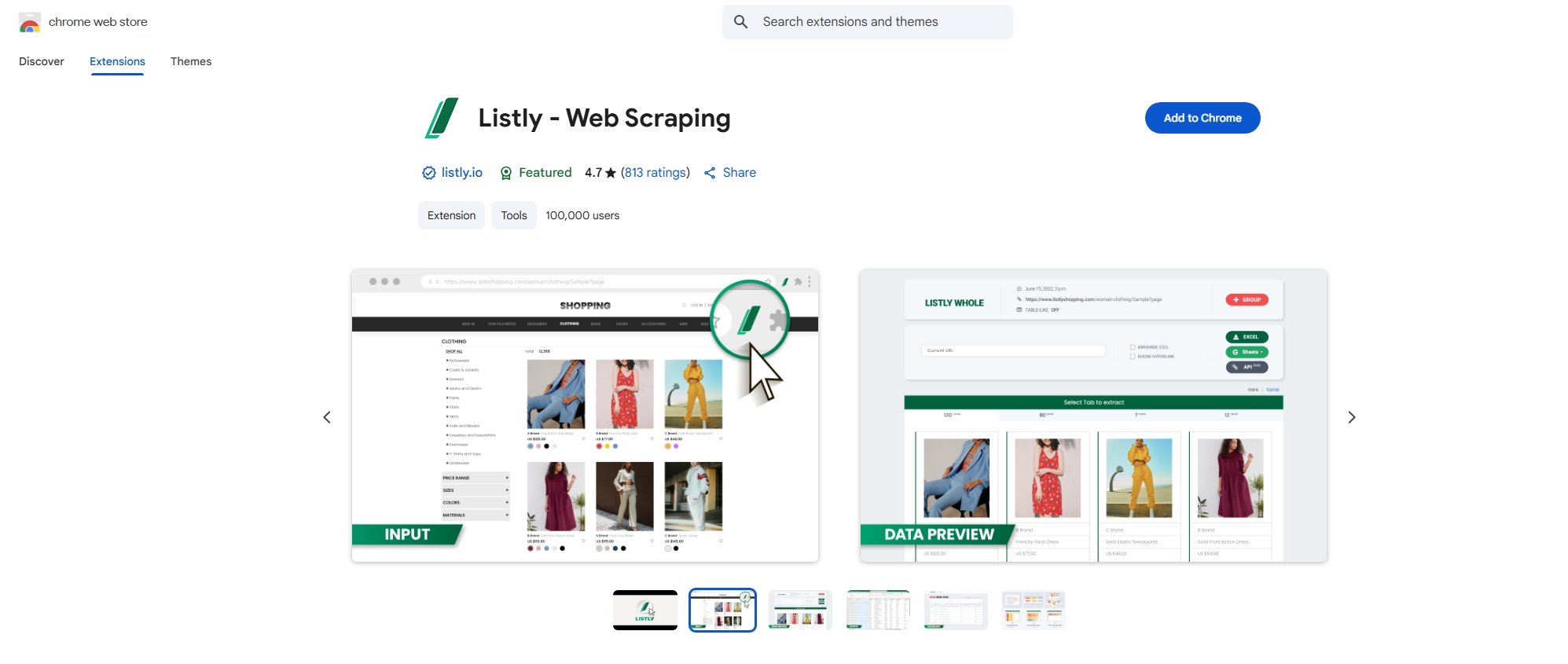
第 2 步:打开网页并激活 Listly
访问目标网页并从浏览器的工具栏中选择 Listly 图标 - 这将在屏幕右侧打开 Listly 界面。
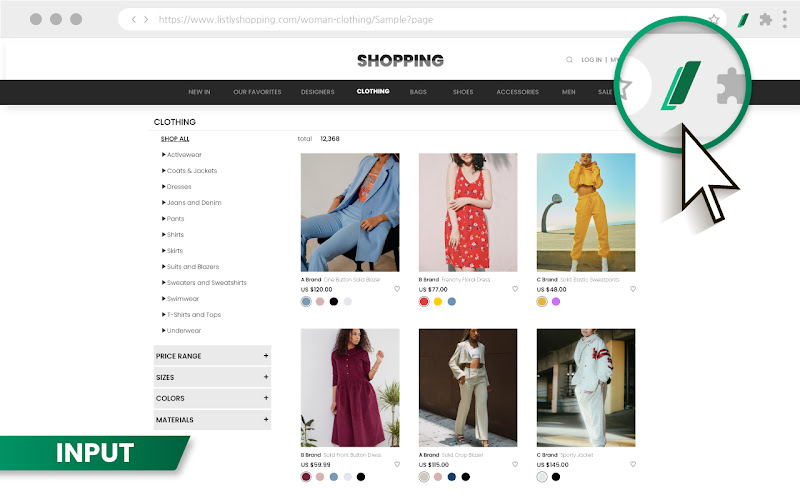
步骤3:提取并导出图像URL
在 Listly 侧栏中,点击 “所有的” 开始新的抓取任务。Listly 将在新标签页中抓取页面并列出元素。
在结果页面上,单击 “选择标签页进行提取” 选项卡来检查提取的数据,确保正确捕获图像 URL。
选择您喜欢的格式 - Google Sheetes 或 Excel,然后导出包含所抓取图像的直接 URL 的文件。
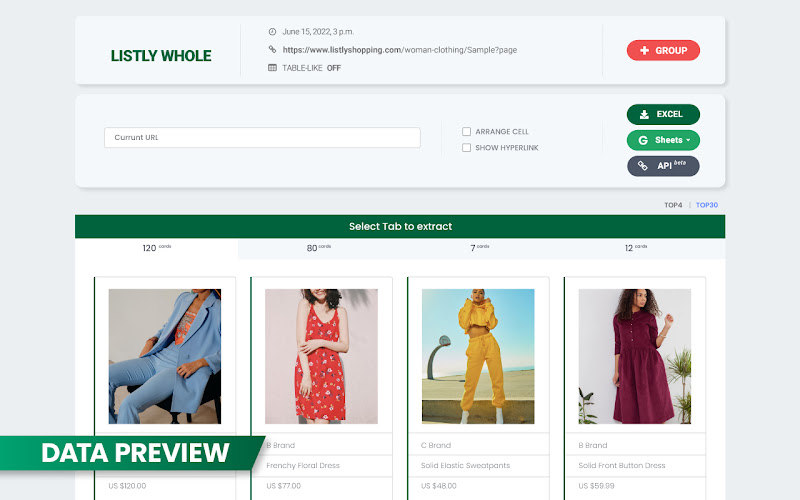
下载后,打开文件检查图像 URL。
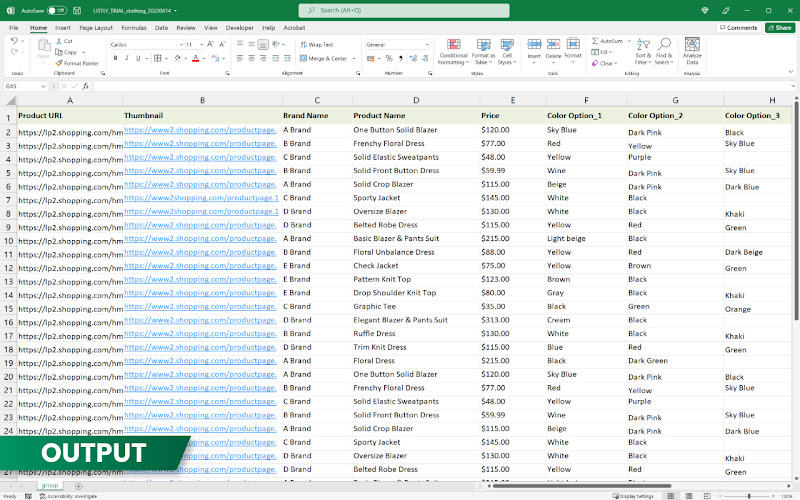
步骤 4:下载图像
Listly 不会直接下载图片文件。您需要使用批量图片 URL 下载扩展程序(例如 从 URL 列表批量下载图片 ),导入图片URL列表,并离线下载图片。
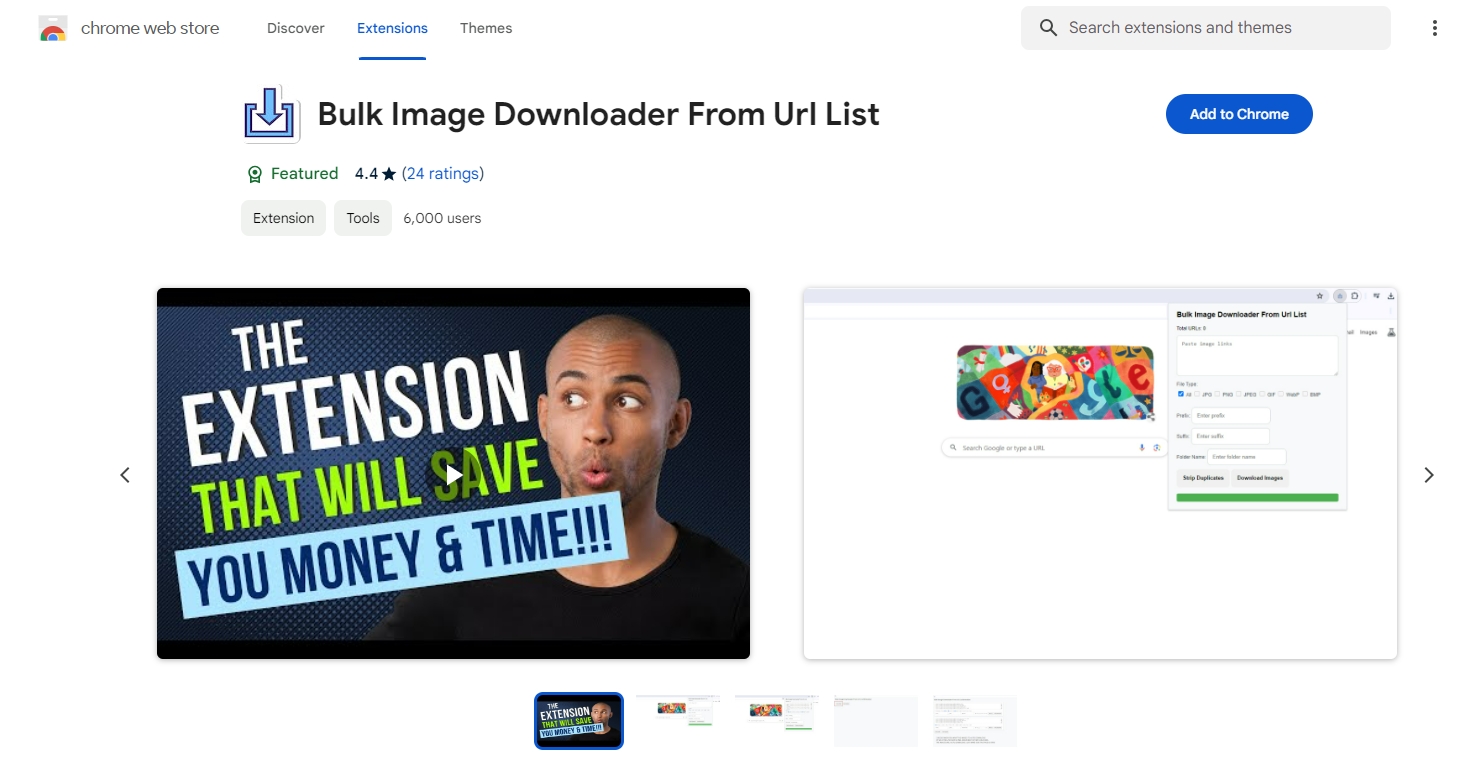
3. 使用 Listly 的利与弊
| 优点: | 缺点: |
|
|
4. 试用最佳图片抓取和下载工具 – Imaget
如果你正在寻找 Listly 的强大替代品,可以直接抓取和下载全分辨率图像, Imaget 是您的最佳选择。
Imaget 是一款专用的批量图片下载器,用户只需点击几下即可从网站提取并保存图片。与 Listly 不同, Imaget 专为高效处理大量图像而设计,具有过滤、组织和下载的高级选项。
主要特点 Imaget :
- 轻松从特定页面或一批 URL 中抓取所有图像。
- 一次性保存数百到数千张的大量图像。
- 保持图像质量——以 1080p 或更高的分辨率下载(如有)。
- 仅下载符合特定尺寸、分辨率或格式的图像。
- 创建相册并重命名图像来管理文件。
- 处理所有图像网站,包括社交媒体平台、画廊、博客和电子商务网站。
如何使用 Imaget 抓取并下载图像:
步骤1.下载并安装
首先,下载 Imaget 从官方网站下载并安装到您的 Windows 或者 Mac 电脑。
步骤 2. 从网页抓取并下载图像
安装完成后,打开 Imaget 并输入包含要下载图片的任意网页的 URL。滚动页面并 Imaget 扫描页面并在预览面板中显示所有检测到的图像。
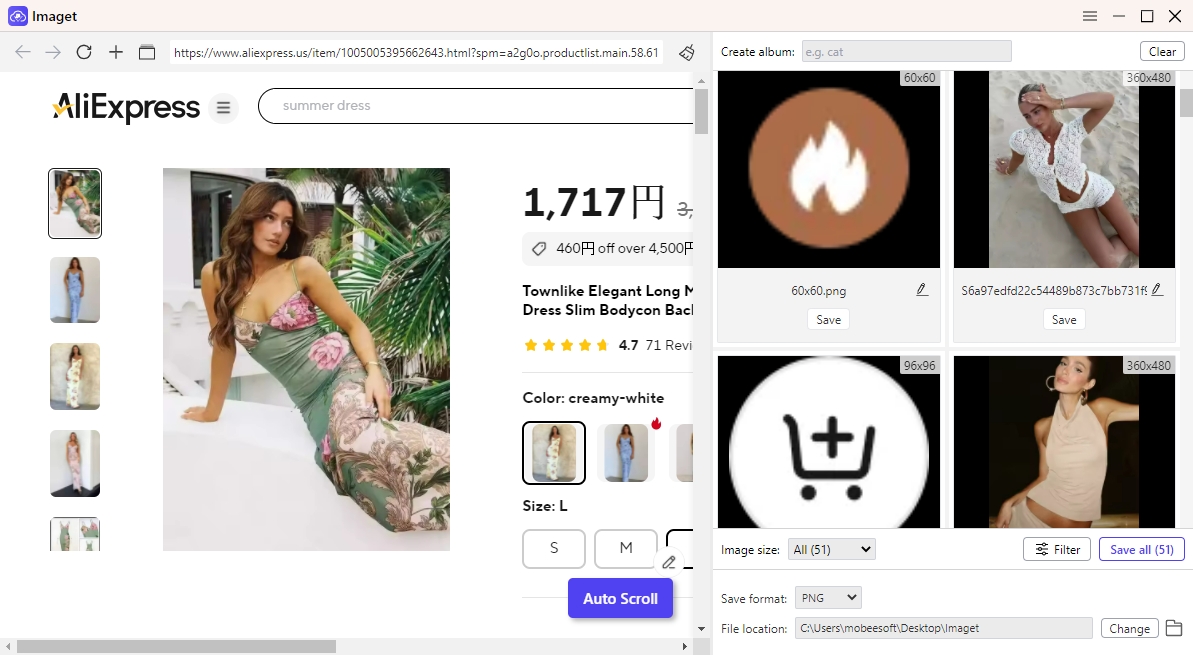
步骤 3. 从 URL 列表中抓取图像
Imaget 还支持批量输入。只需粘贴 URL 列表,该工具就会逐个抓取每个页面,收集列表中的所有图片。
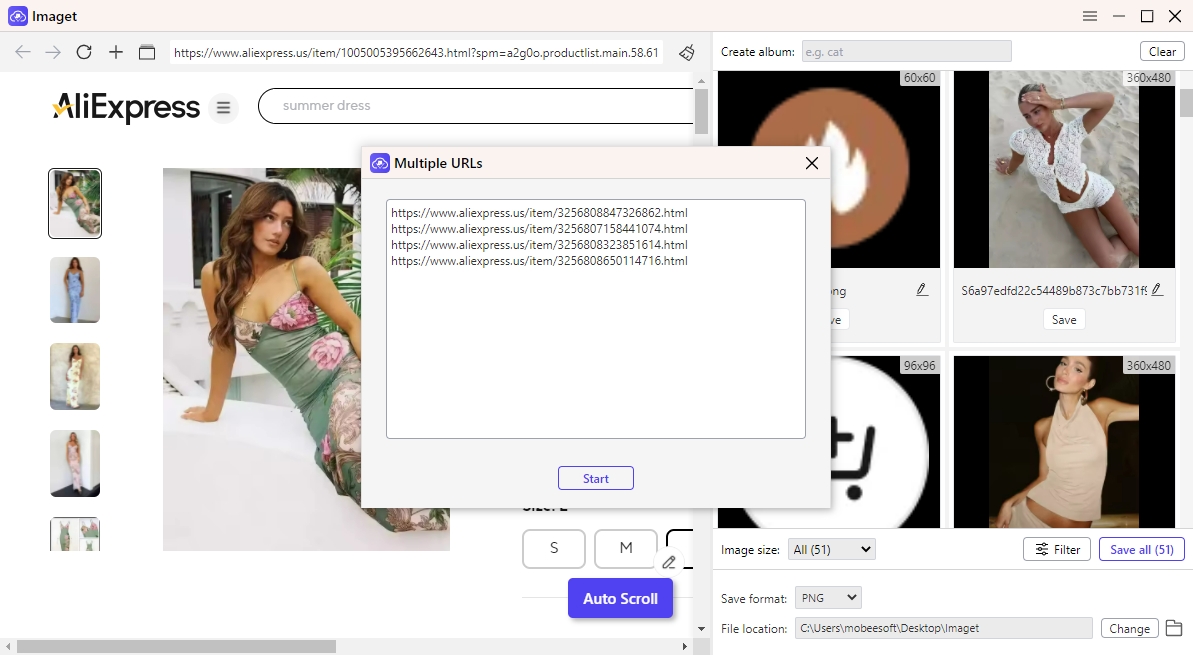
步骤4.下载前过滤图像
下载之前,您可以应用智能过滤器(例如大小、分辨率和文件类型)来缩小搜索结果并确保只下载您真正需要的图像。
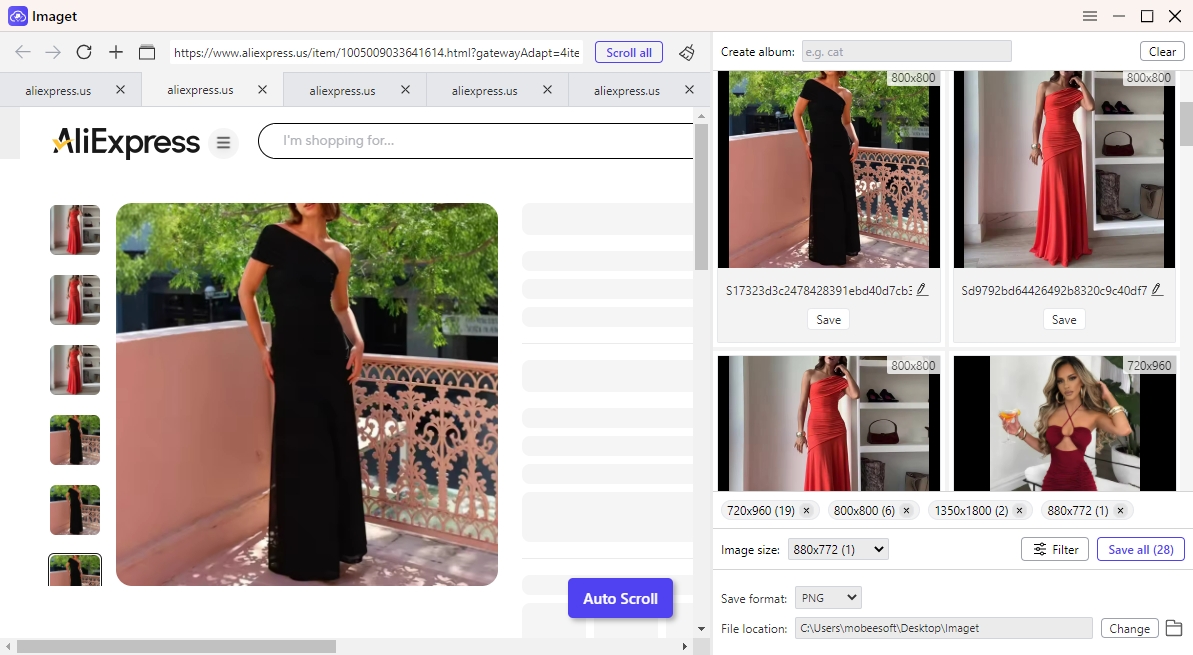
步骤5.一键批量下载
应用过滤器后,只需单击“全部保存”即可批量下载所选图像。
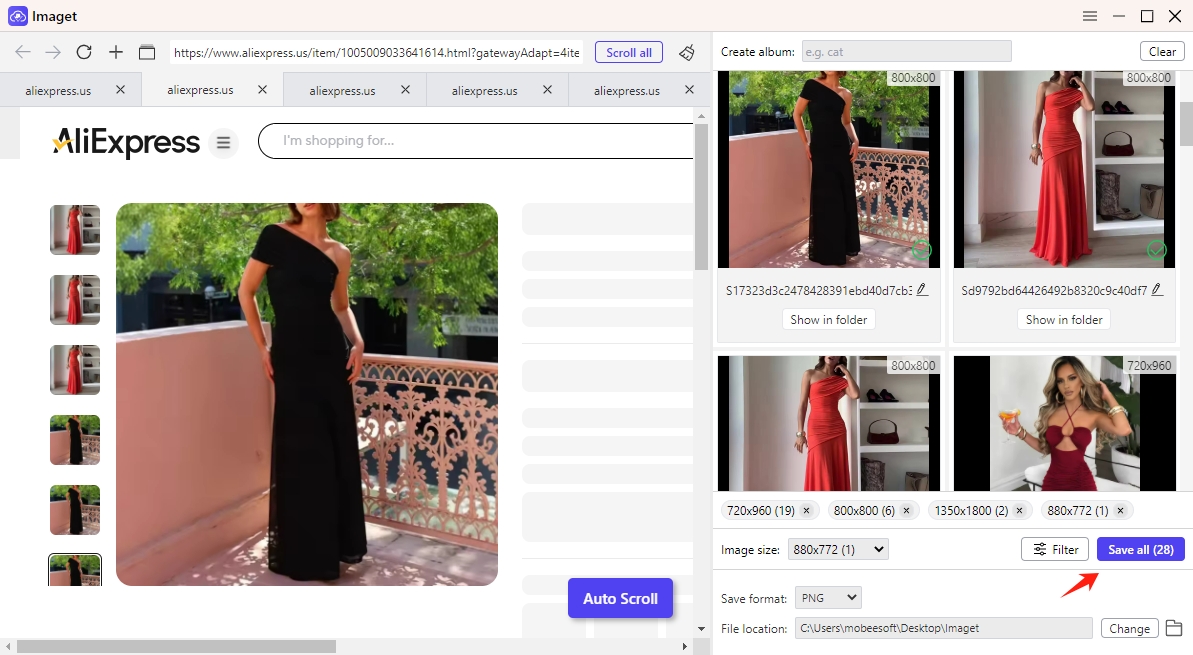
5. 结论
尽管 Listly 是一款实用的浏览器扩展程序,可用于常规网页抓取,但它并非专门用于图片抓取,并且缺乏直接下载功能。用户必须额外提取图片 URL,然后使用其他工具下载,这不仅拖慢了工作流程,还增加了复杂性。
另一方面, Imaget 专为批量下载图片而设计。无论您处理的是在线图库、作品集还是社交媒体, Imaget 确保每张图像都以高分辨率高效、轻松地保存。
如果您优先考虑速度、质量和易用性,请跳过 Listly 的多步骤流程并尝试 Imaget ,一体化批量图像抓取和下载器。
